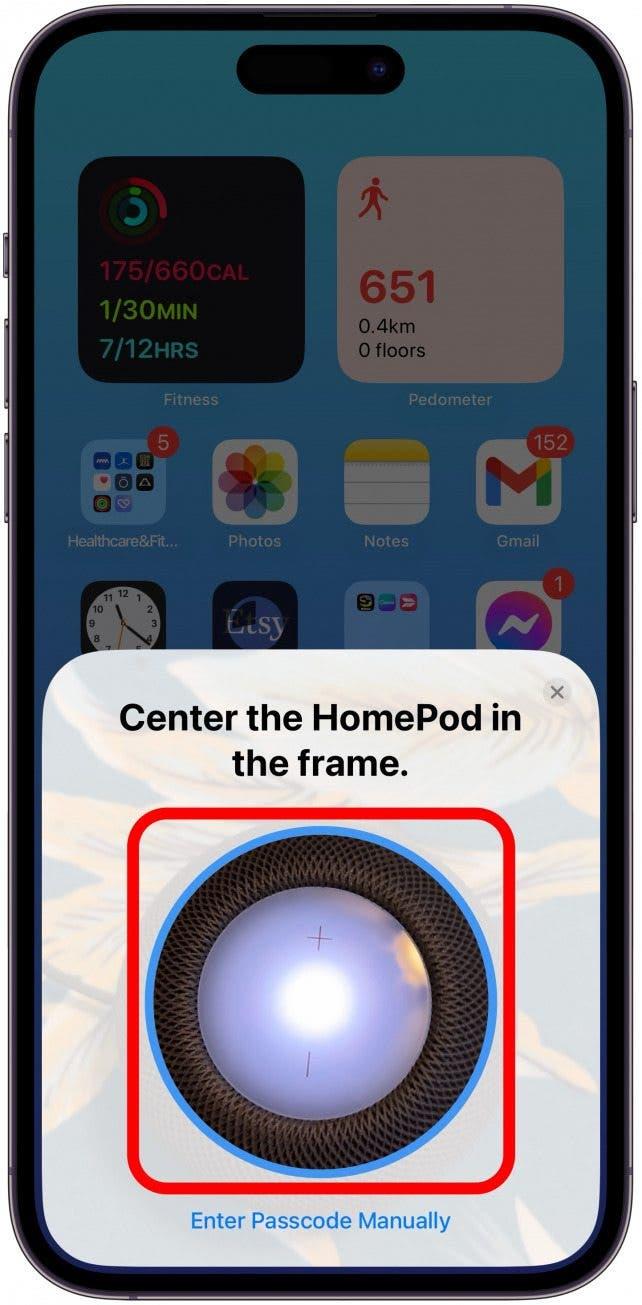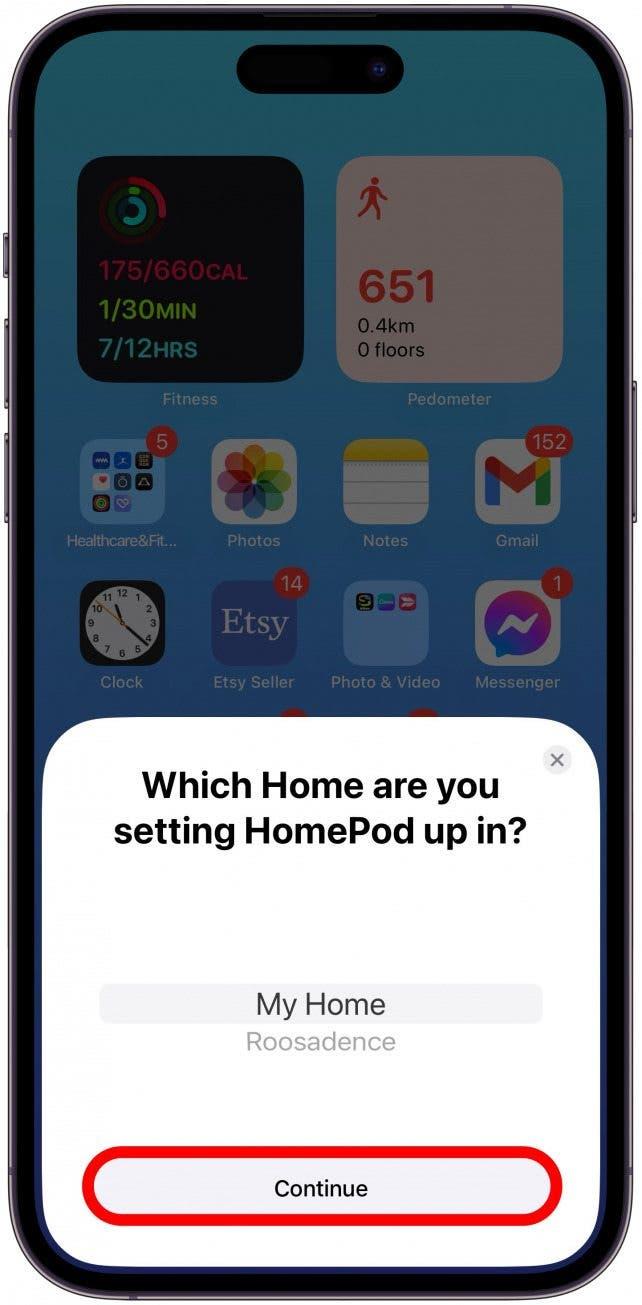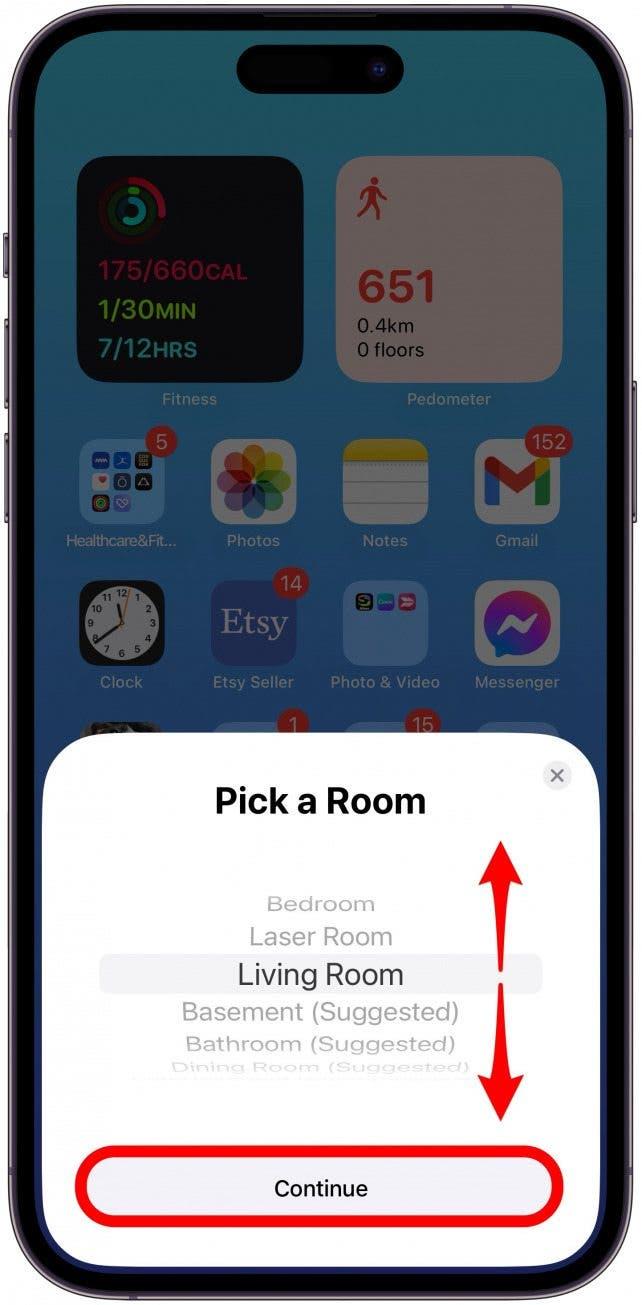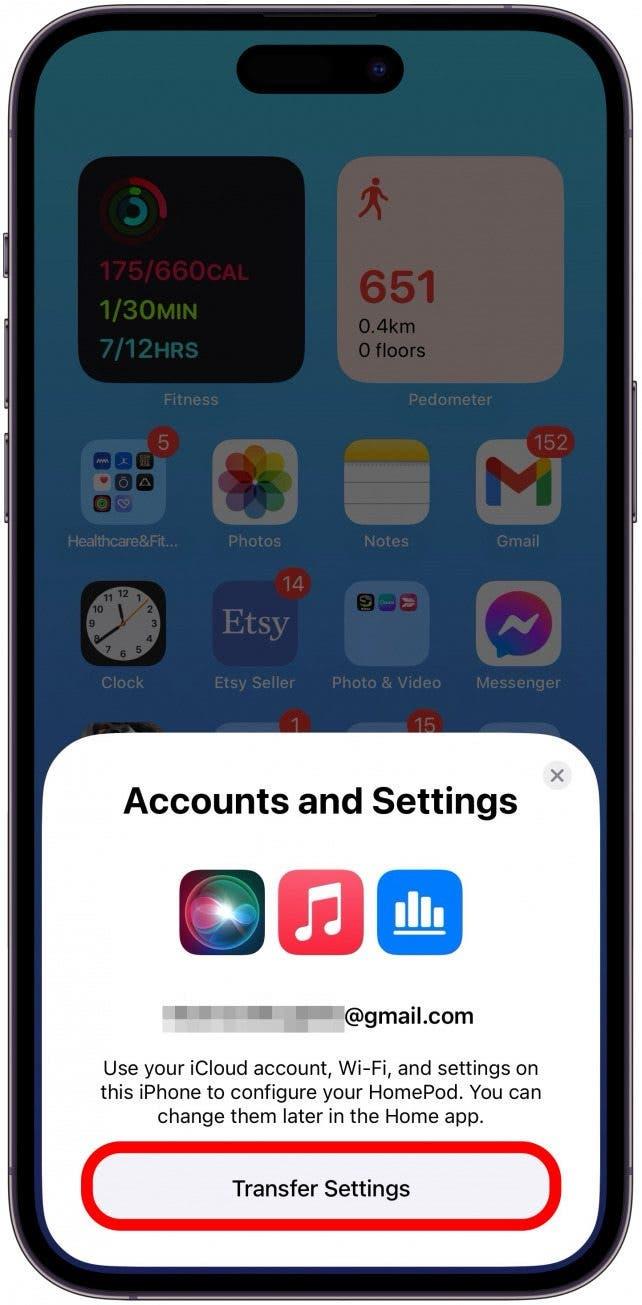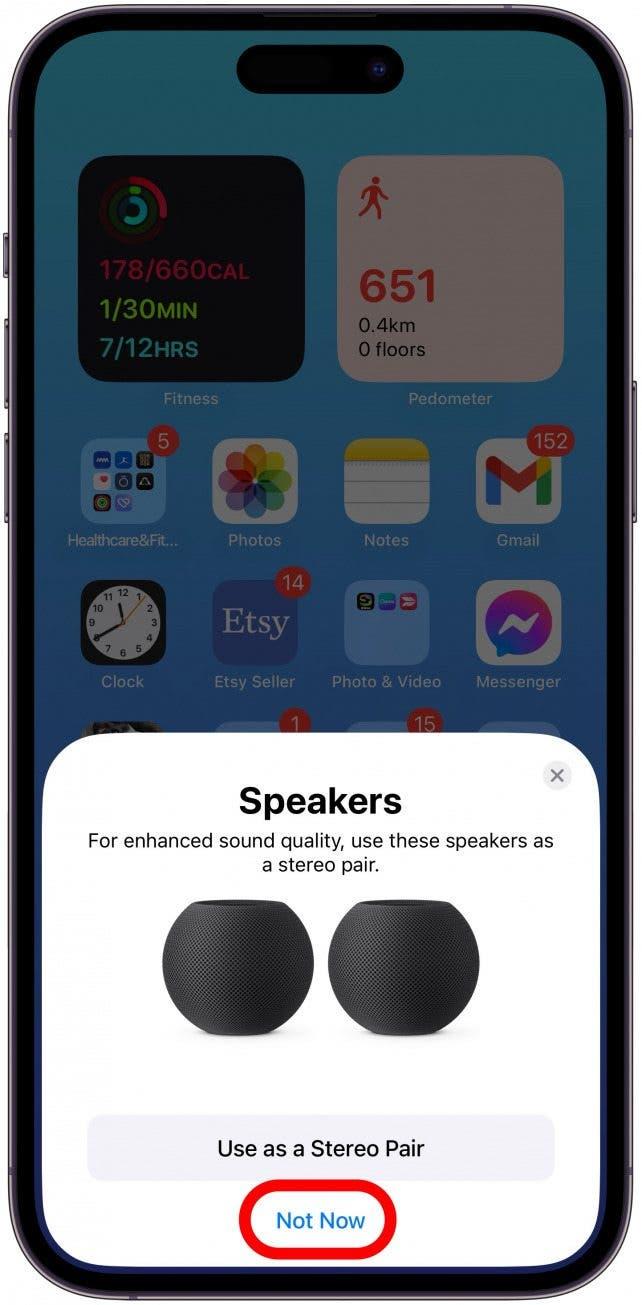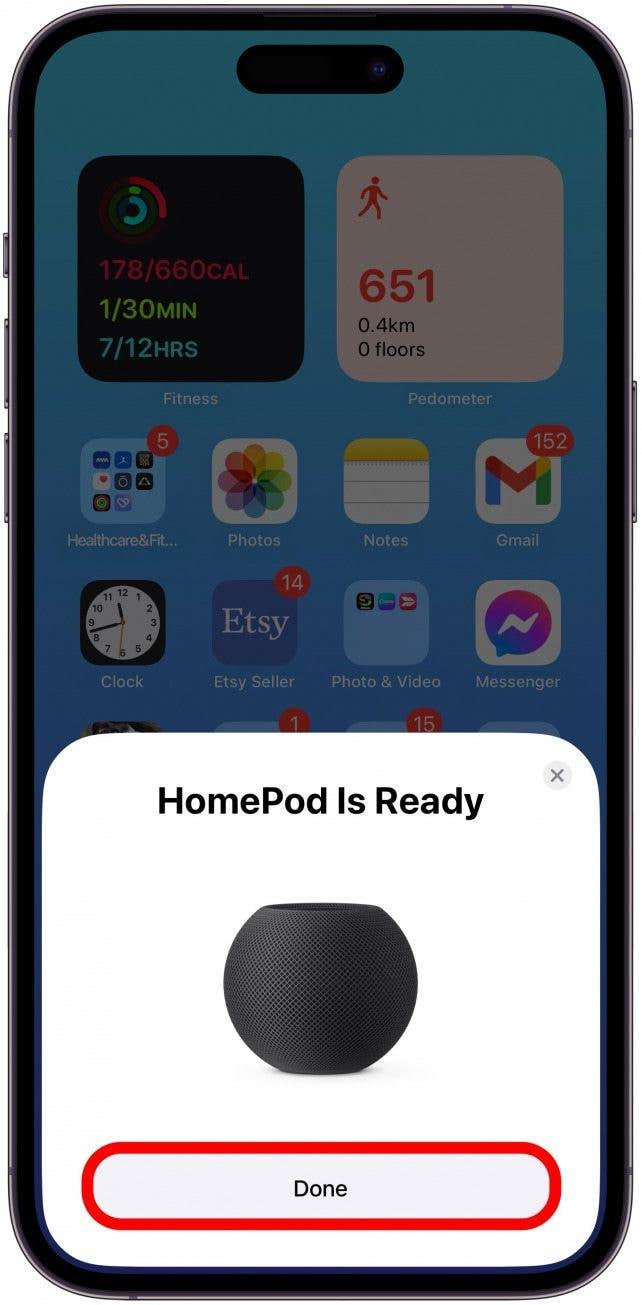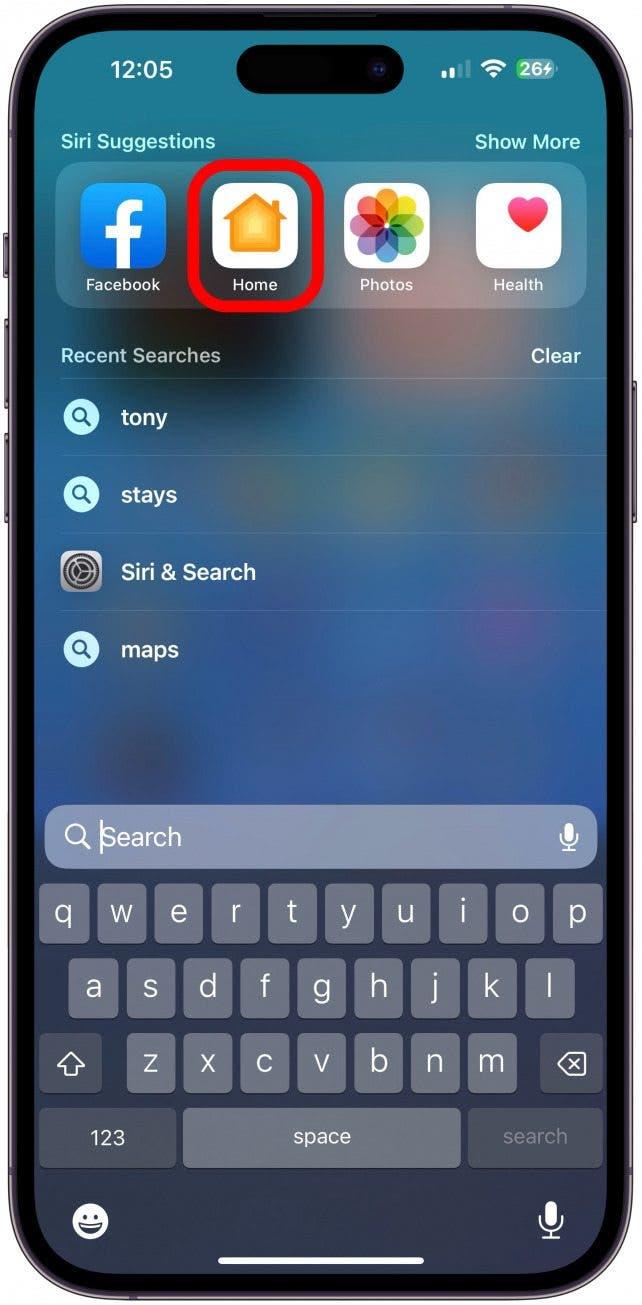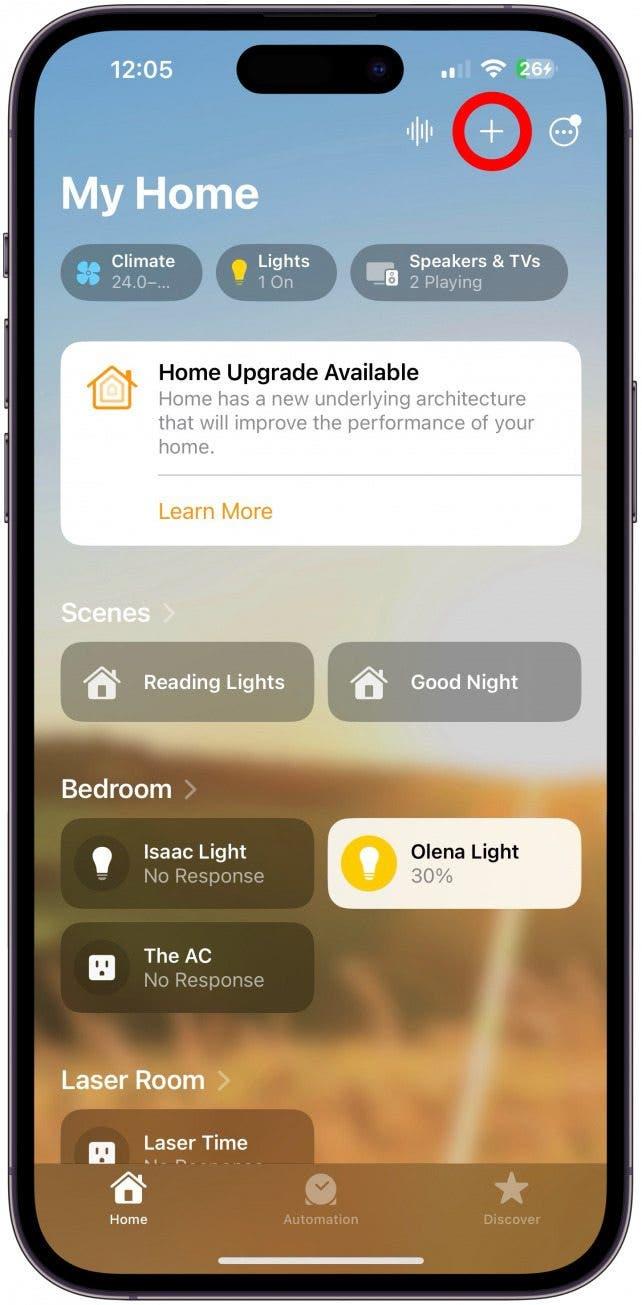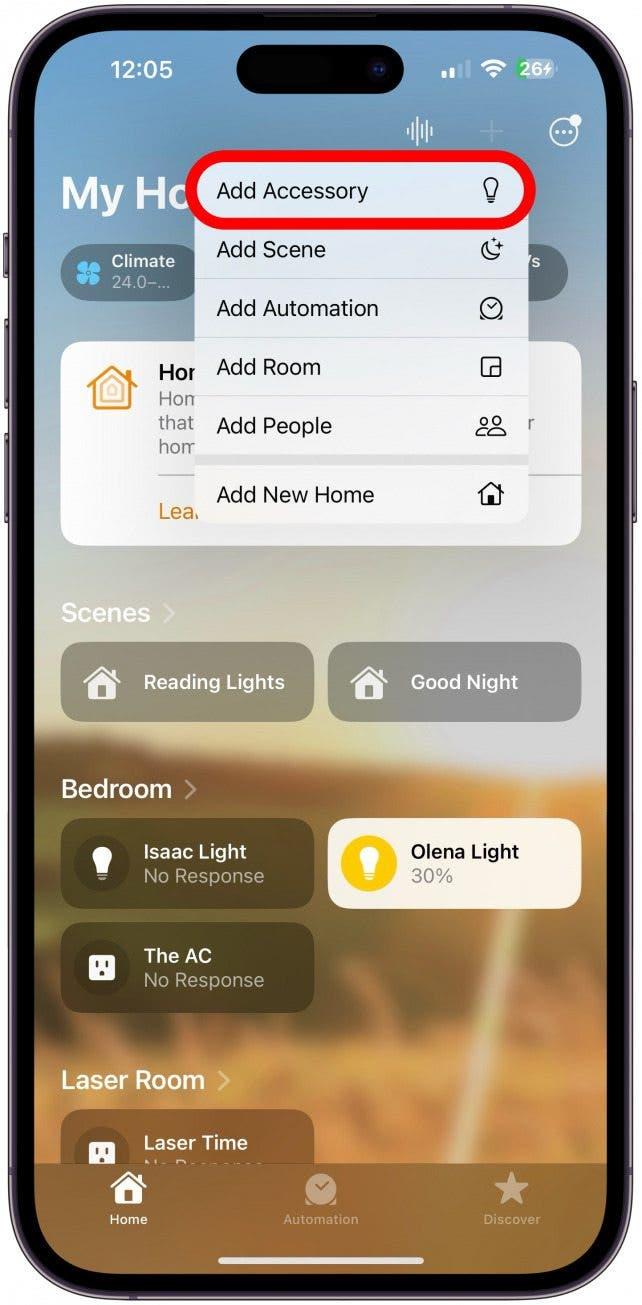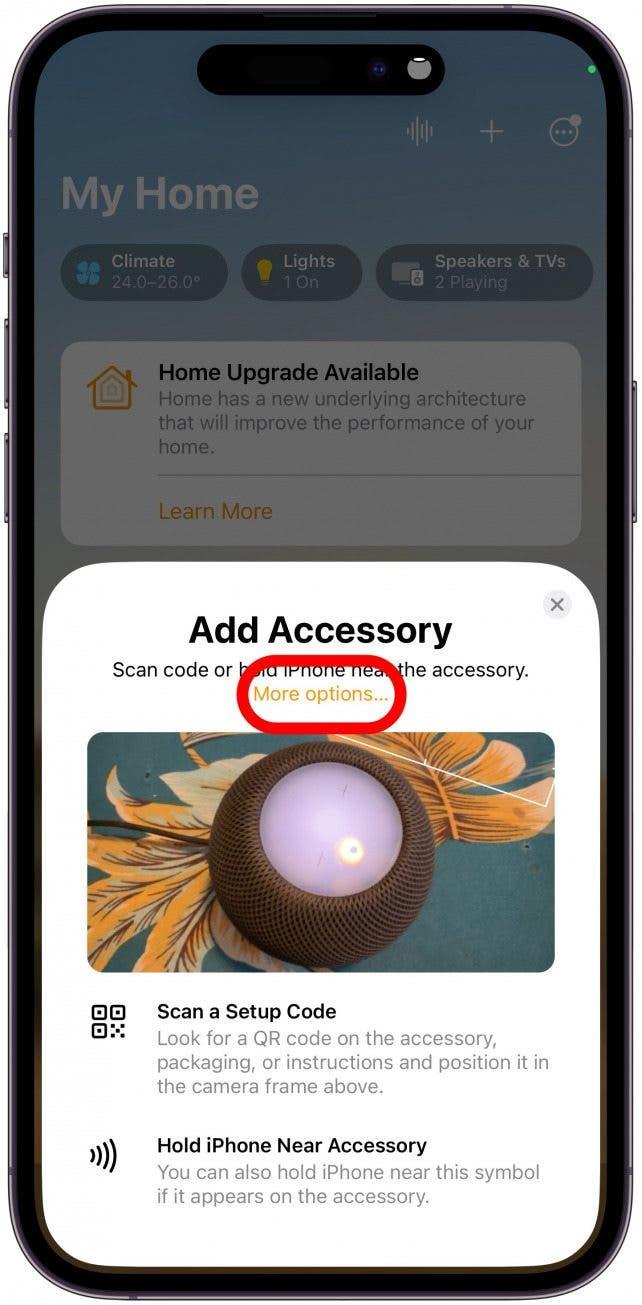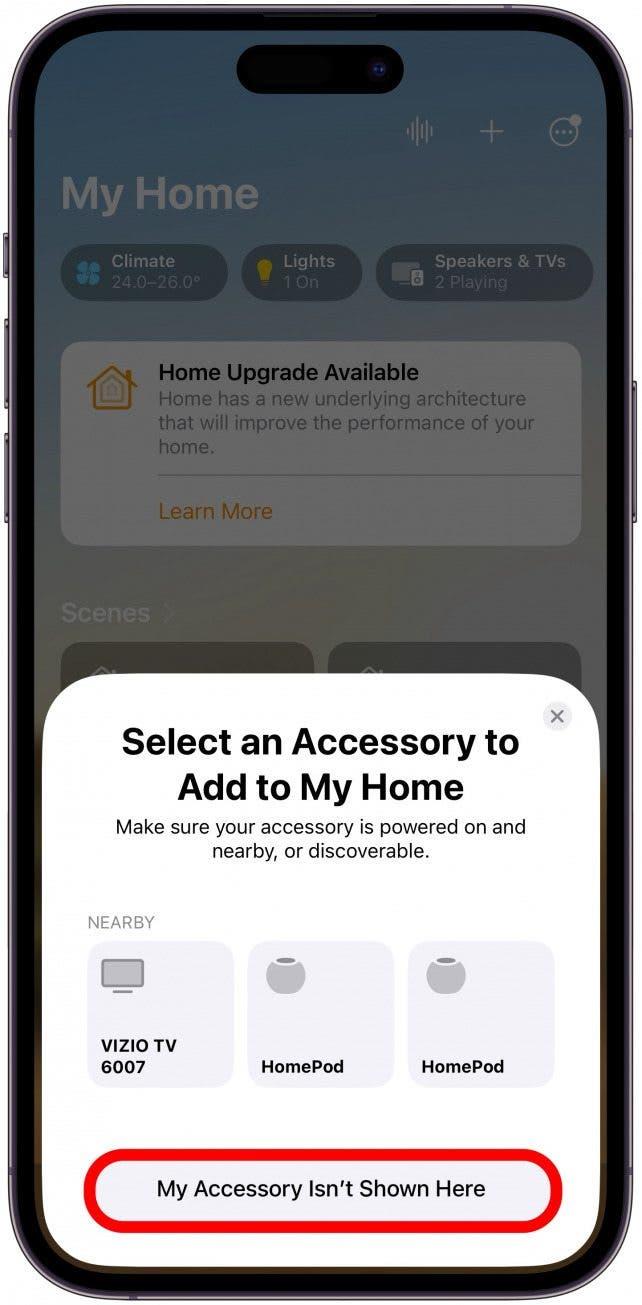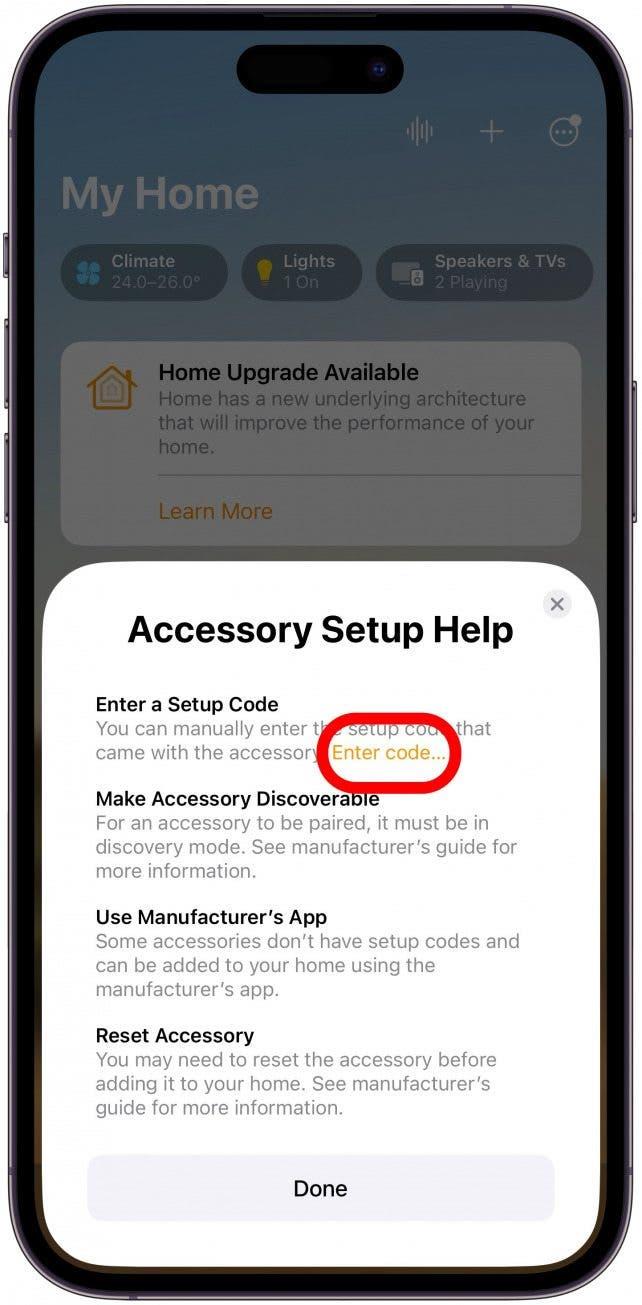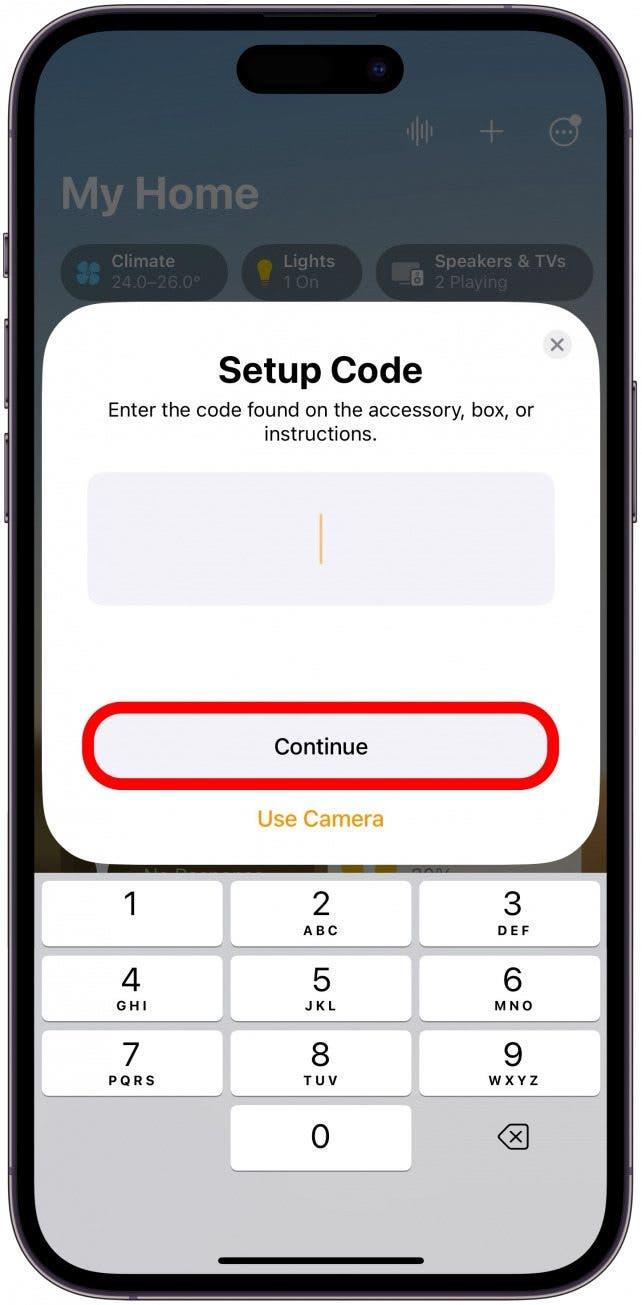Yeni bir HomePod veya HomePod mini aldınız ve kurmak için sabırsızlanıyor musunuz? Temel HomePod ve HomePod mini kurulumunu ve temel sorun giderme ipuçlarını ele alacağız. HomePod mini veya HomePod’unuzu iPhone, iPad veya iPod touch’ınıza nasıl doğru şekilde kuracağınızı öğrenmek için okumaya devam edin.
HomePod & HomePod mini Kurulumunuz için Hazırlık
HomePod mini veya HomePod’unuzu nasıl kuracağınızı okumadan önce, aşağıdaki gereksinimleri iki kez kontrol edin:
- HomePod’unuzu kurmak için kullandığınız iPhone veya iPad’de en son iOS veya iPadOS güncellemesinin yüklü olduğundan emin olun.
- HomePod kurulumu için kullanacağınız cihazda Bluetooth’u etkinleştirin.
- iCloud Anahtar Zinciri’nin etkin olduğundan emin olun.
- İki Faktörlü Kimlik Doğrulama’nın etkin olduğundan emin olun.
- iOS aygıtınızda Home ve Apple Music uygulamalarının yüklü olup olmadığını kontrol edin. Her iki uygulama da varsayılan olarak yüklüdür ancak herhangi birini sildiyseniz App Store üzerinden yeniden yükleyebilirsiniz.
- HomePod’unuzu güvenilir bir güç kaynağına takın. Bir adaptör kullanmanız gerekebilir.
- Yalnızca ayarlanmış bir Home’un sahibi yeni bir HomePod ekleyebilir.
Uyarı:
Bir HomePod veya HomePod mini ayarlamak için iPhone, iPad veya iPod touch’ınız olmalıdır. Mac ile herhangi bir HomePod kurulumu yapamazsınız.
HomePod mini veya HomePod Nasıl Kurulur?
HomePod mini veya HomePod’ları ayarlamak kolaydır ve adımlar aynıdır, bu nedenle hangisine veya hangi modele sahip olduğunuz önemli değildir. HomePod mini’mi kurmak için iPhone’umu kullanacağım, ancak adımlar iPad veya iPod touch’ınızda da benzer olmalıdır. HomePod’u iPhone’a nasıl bağlayacağınız aşağıda açıklanmıştır:
- HomePod’unuzu ayarlamak için iPhone’unuzu takılı HomePod’un yanına getirin. HomePod otomatik olarak telefonunuzda görünecektir. Kur’a dokunun. Eğer görünmezse, bir sonraki bölüme geçin.
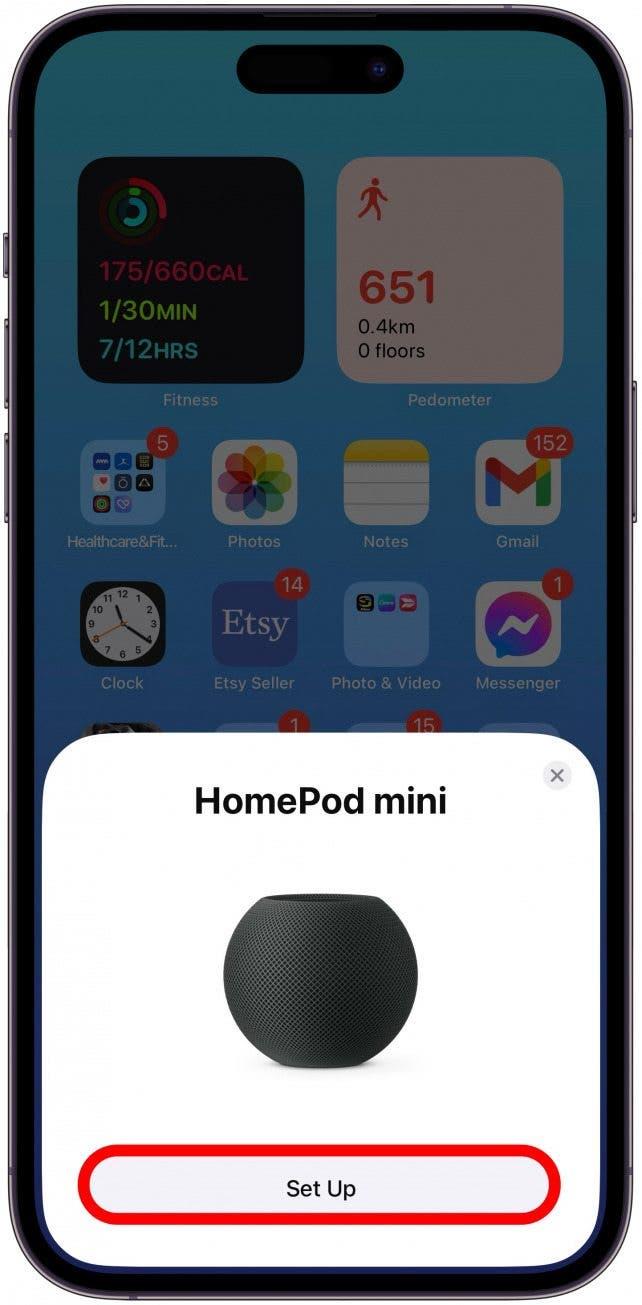
- HomePod’unuzu iPhone’unuzla eşleştirmek için ekrandaki talimatları izleyin.

- Yeni HomePod’u eklemek istediğiniz Ev’i seçin. Birden fazla Eviniz varsa aralarında gezinmek için yukarı ve aşağı kaydırabilirsiniz. Devam’a dokunun.

- HomePod’unuzun içinde bulunacağı Odayı seçin.Birden fazla Odanız varsa aralarında gezinmek için yukarı ve aşağı kaydırabilirsiniz.Devam öğesine dokunun.

- Ayarları HomePod’unuza aktarmak için iCloud hesabınızı kullanma seçeneğini göreceksiniz. Ayarları Aktar’a dokunun. Bunu ilk kez yapıyorsanız ekranda farklı yönlendirmeler görebilirsiniz.

- Birden fazla HomePod’unuz varsa, Stereo Çift olarak kullanmak için iki HomePod’u birlikte kullanma seçeneği sunulabilir. Bunu daha sonra da yapabilirsiniz, Şimdi Değil’e dokunacağım.

- HomePod’unuzun kurulumunun tamamlanması biraz zaman alabilir. HomePod Hazır dediğinde Bitti’ye dokunun.

Home uygulamanızı açtığınızda yeni HomePod’u görebilirsiniz. Daha fazla HomePod ipucu için ücretsiz Günün İpucu bültenimize göz atın.
HomePod’unuz iPhone’unuzda Görünmüyorsa Ne Yapmalısınız?
İster bir hata mesajı alıyor olun ister hiçbir şey olmuyor olsun, HomePod’unuza bağlanamadığınızı fark etmek sinir bozucu bir durumdur. Apple Destek’i aramadan önce bu sorun giderme ipuçlarını deneyin.
HomePod’unuz başka bir iOS aygıtıyla eşleştirilmişse HomePod’unuzu sıfırlamanız gerekir. HomePod’u eşlendiği aygıt olmadan sıfırlamak için
- HomePod’un üst kısmını aşağı doğru bastırırken aynı anda HomePod’un fişini çekin ve tekrar takın.
- Birkaç saniye sonra yanıp sönen kırmızı bir ışık göreceksiniz. Aşağı doğru bastırmaya devam edin. Birkaç saniye sonra Siri’nin aşağı bastırmaya devam etmenizi söylediğini duyacaksınız. Kısa süre sonra üç kez zil sesi duyacaksınız, bu noktada parmağınızı bırakabilir ve önceki bölümdeki adımlarla devam edebilirsiniz.
Son olarak, bu yöntemlerden hiçbiri işe yaramazsa, kodu Ev uygulamasına manuel olarak girebilirsiniz. Kod, HomePod’unuzla birlikte gelen ambalajın içinde olacaktır. HomePod ambalajınızda bulunan sekiz haneli kodu girmek için:
- Home uygulamasını açın.

- Sağ üst köşedeki Artı simgesine dokunun.

- Aksesuar Ekle’ye dokunun.

- Daha fazla seçenek…. öğesine dokunun.

- Aksesuarım Burada Gösterilmiyor öğesine dokunun.

- Kod gir…. öğesine dokunun.

- Kodu yazın ve Devam’a dokunun, ardından ekrandaki talimatları izleyin.

Artık iPhone, iPad ve iPad touch’ınızla HomePod’lara ve HomePod mini’lere nasıl bağlanacağınızı biliyorsunuz! Ardından, yanıt vermeyen HomePod’unuzun sorunlarını nasıl gidereceğinizi öğrenin.
SSS
- HomePod Wi-Fi’ye nasıl bağlanır? HomePod’unuzu yukarıdaki adımları kullanarak kurduğunuzda, otomatik olarak Wi-Fi’nize bağlanacaktır. iPhone, iPad veya iPod touch’ınızdaki ağ tercihleri otomatik olarak HomePod’unuza aktarılacaktır.
- HomePod Nasıl Sıfırlanır? HomePod’ları sıfırlamak veya fabrika ayarlarına döndürmek için 10 saniye boyunca fişten çekmeniz ve HomePod’un üst kısmına dokunmanız gerekir. HomePod’ları adım adım nasıl sıfırlayacağınızı buradan öğrenin.